解决Eclipse中build path和compiler的jre不匹配
来源:网络收集 点击: 时间:2024-04-14新建了一个Java工程,准备在【Run Configurations】界面中进行配置运行环境,当在【JRE】选项卡中选择了一个jre环境时,界面中出现了一个提示错误信息“JRE not compatible with workspace .class file compatibility:1.8”,如图所示。
 2/3
2/3后来在网上查了一下资料,发现我的项目中依赖的JRE版本是1.7,而在编译器中默认选择的是JRE1.8,因为我在电脑上同时装了JDK1.7和JDK1.8两个版本。我们要保证编译器使用的JRE版本和项目build path中使用的JRE(也就是项目依赖的JRE)保持一致。
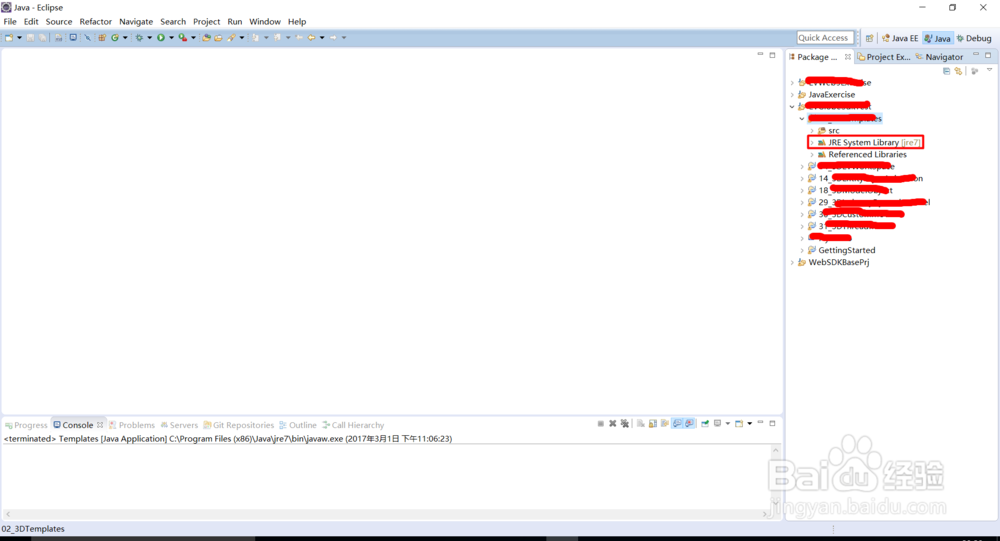 3/3
3/3那么知道问题所在,我们该如何解决这个问题呢。选择我们的Java工程,右键点击【Properties】,弹出工程属性设置窗体,在该窗体的【Java Compiler】界面中首先勾选上【Enable project specific settings】,然后在【Compiler compliance level】中选择和我们build path选择的JRE一样的版本,比如我们都选择1.7版本。选择以后,点击【Apply】并且选择【Yes】即可完成配置。

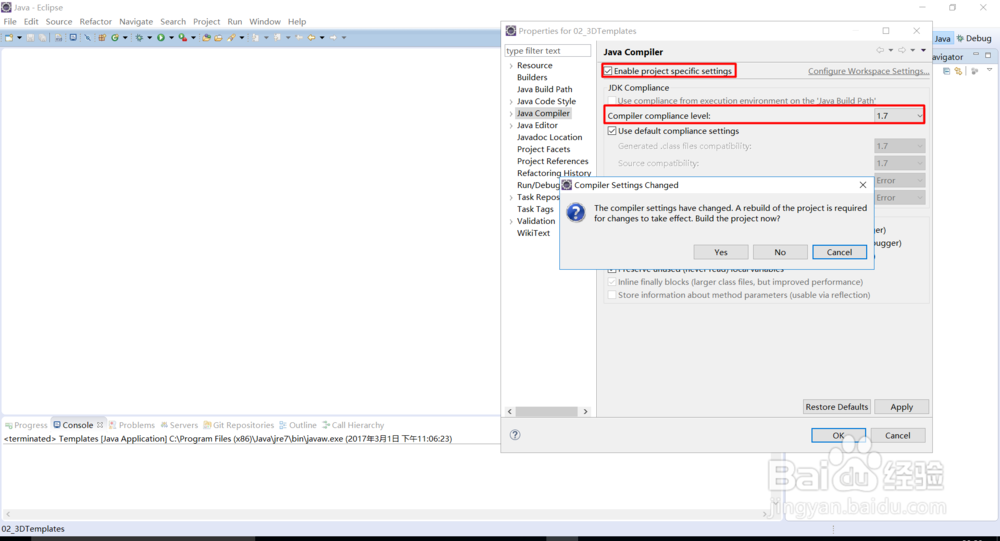 注意事项
注意事项其中,Compiler compliance level表示编译器要遵守的JRE级别,也就是JRE的版本。
ECLIPSEJAVAJDKJRE版权声明:
1、本文系转载,版权归原作者所有,旨在传递信息,不代表看本站的观点和立场。
2、本站仅提供信息发布平台,不承担相关法律责任。
3、若侵犯您的版权或隐私,请联系本站管理员删除。
4、文章链接:http://www.1haoku.cn/art_512125.html
 订阅
订阅